親愛的.Net技術愛好者們,今日我們聊一聊如何使用一個基於.Net的界面計畫StableSwarmUI,來生成令人驚嘆的圖片。StableSwarmUI是搭建在強大的StableDiffusion演算法之上的一個使用者介面計畫,可能很多同學已經迫不及待想要體驗一把AI的魔力了。不用急,接下來我將帶領大家一步步搭建並執行StableSwarmUI,讓我們輕松制作出專屬的AI藝術作品!
獲取源碼
首先,我們需要獲取StableSwarmUI的源碼。只要存取GitHub上的計畫頁面
https://github.com/Stability-AI/StableSwarmUI
就可以找到相應的下載地址。下載源碼是我們體驗計畫的第一步。
計畫結構初探
程式碼下載後,不妨先瀏覽一下計畫的目錄結構,了解一下大致的框架,這對後續的使用有很大幫助。
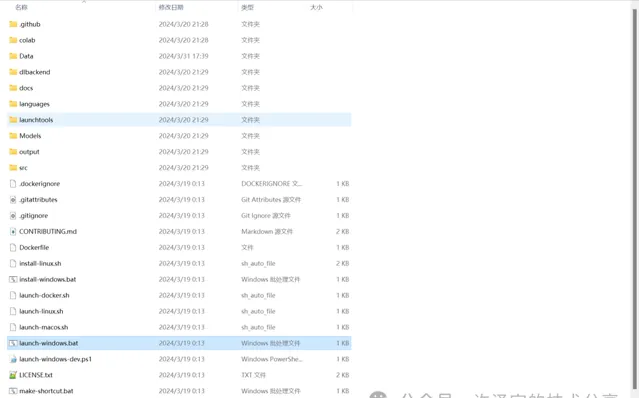
安裝環境
接下來,為了確保計畫能夠順利執行,我們需要首先執行 install-windows.bat 指令碼檔來安裝必要的環境。請耐心等待安裝過程完成,這可能需要花費一些時間。
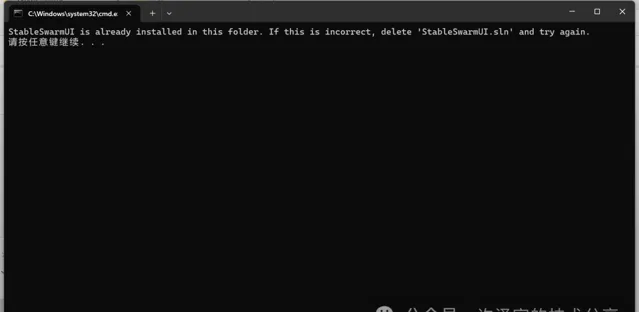
啟動計畫
環境配置好之後,就可以透過點選 launch-windows.bat 指令碼來啟動計畫了。指令碼會幫助我們開啟一個本地伺服器,通常地址為: http://localhost:7801/ 。這時,我們已經可以透過瀏覽器存取這個地址來看到StableSwarmUI的界面了。
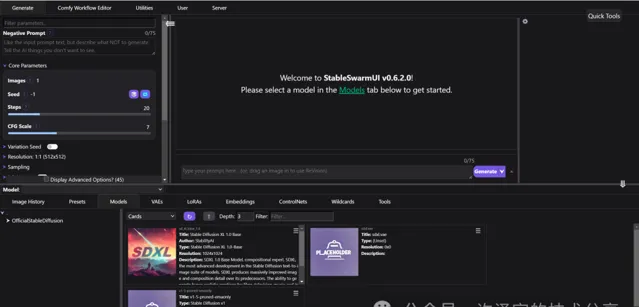
當你開啟界面,你會發現StableSwarmUI界面設計得非常美觀,它的直觀操作界面讓使用者即使是初次接觸也能迅速上手。
下載模型
為了生成圖片,我們還需要一個StableDiffusion的模型。這裏推薦在Hugging Face上下載,比如可以存取:
正式站點:
https://huggingface.co/runwayml/stable-diffusion-v1-5/tree/main
映像站點:
https://hf-mirror.com/
我在這裏提供了兩個連結,大家可以根據自己的網路情況進行選擇。
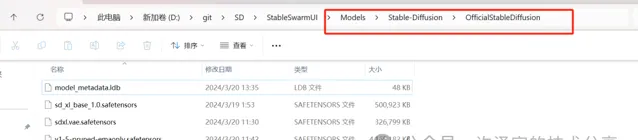
下載好以後,我們把模型放進
StableSwarmUI\Models\Stable-Diffusion\OfficialStableDiffusion
這個目錄裏
選擇模型
下載好模型之後,就可以在StableSwarmUI的界面上選擇剛剛下載的模型檔了。
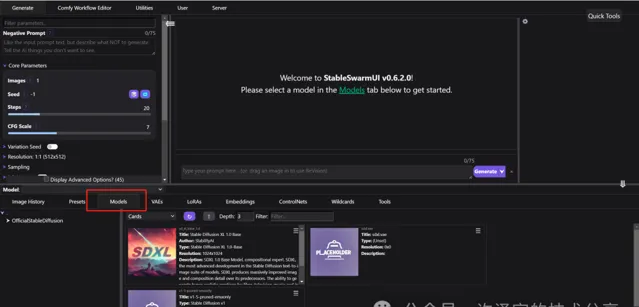
創作你的AI藝術
一切準備就緒後,是時候發揮你的創意了!在提示詞的欄位填入你想要生成的畫面關鍵詞,比如「未來都市夜景」或「寧靜的森林小徑」,系統將根據你輸入的提示詞利用StableDiffusion模型生成獨特的藝術畫面。
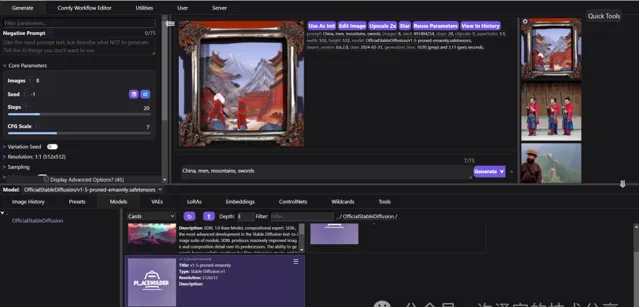
我們可以輸入我們的提示詞開始生成圖片了。但是這裏需要註意,大部份模型還是需要使用英文提示詞的。
小結
StableSwarmUI提供了一個友好的.NET使用者介面,讓我們可以更便捷地使用StableDiffusion來創作影像。就算你不是AI專家,也能體驗最前沿的AI影像生成技術。現在就去嘗試你的第一次AI創作吧!
希望本文能幫助大家快速上手StableSwarmUI,發揮你的創意,創造出獨一無二的AI藝術吧!如果在使用過程中遇到問題,歡迎在評論區留言交流。











